基於行程的設定
打開 Cape,進入「行程」分頁,點選「新建行程」。

點選「選擇應用程式」來選擇一個已建立的群組來套用行程。
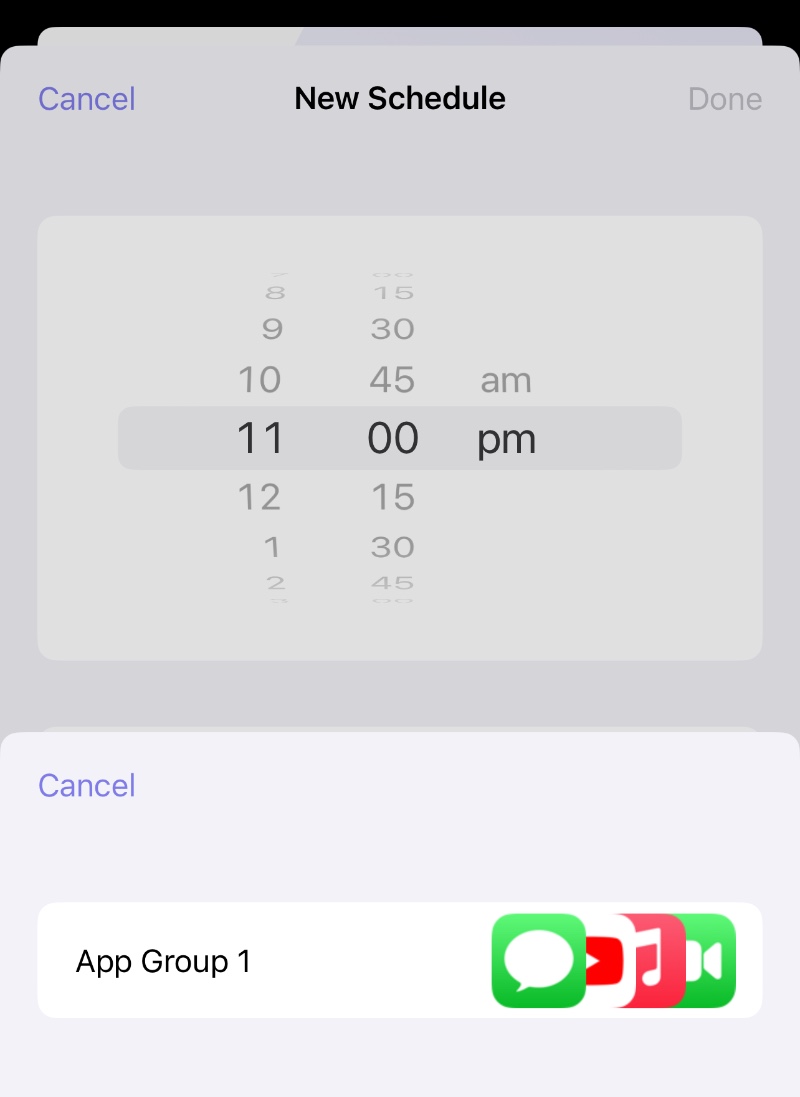
然後設定其他設定:時間、星期幾、模式(隱藏、阻止或恢復)。
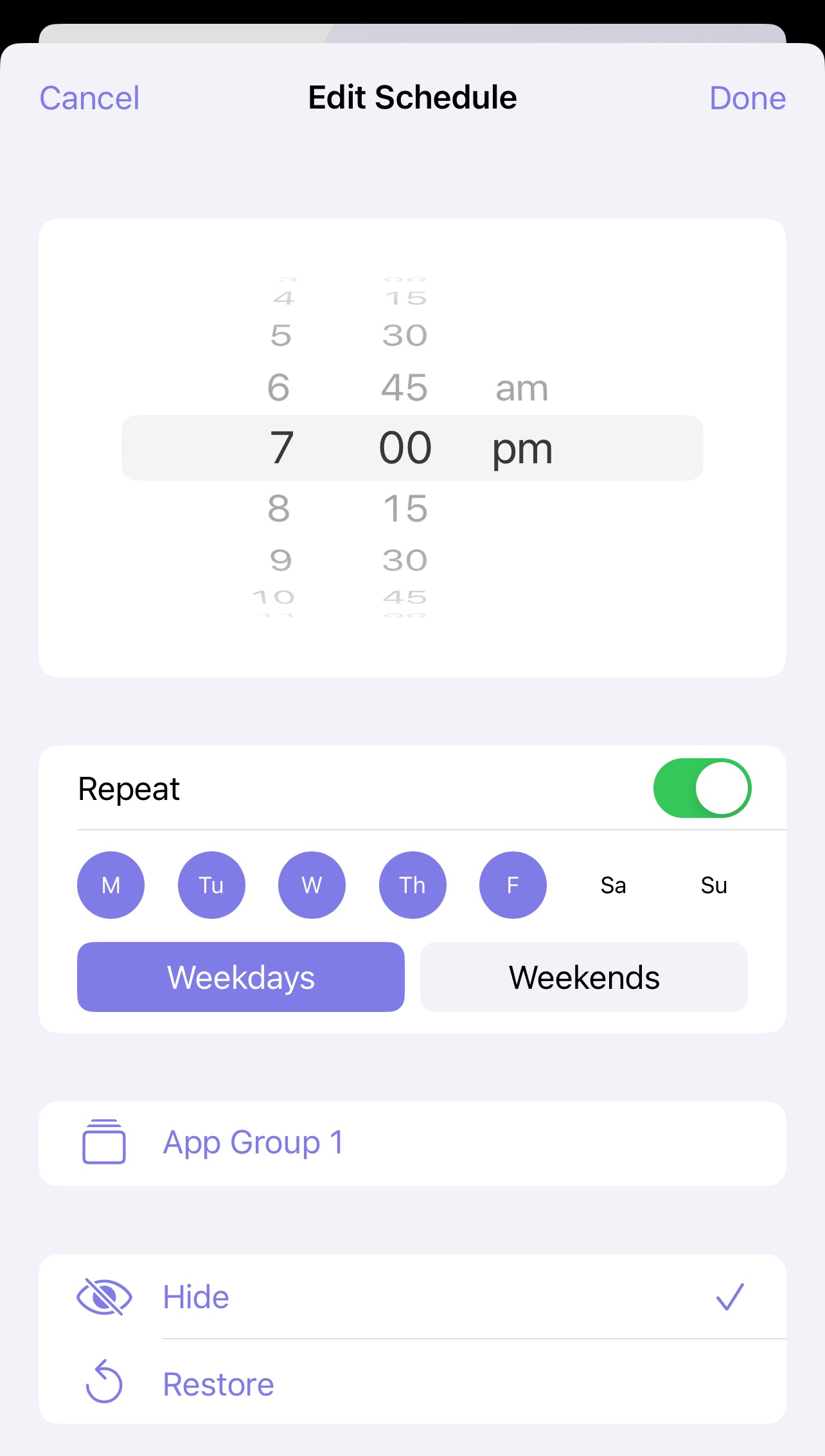
有時行程可以組合使用,如下面的示例所示:週一到週五晚上「應用程式群組1」中的應用程式將被隱藏,週一到週五早上恢復。
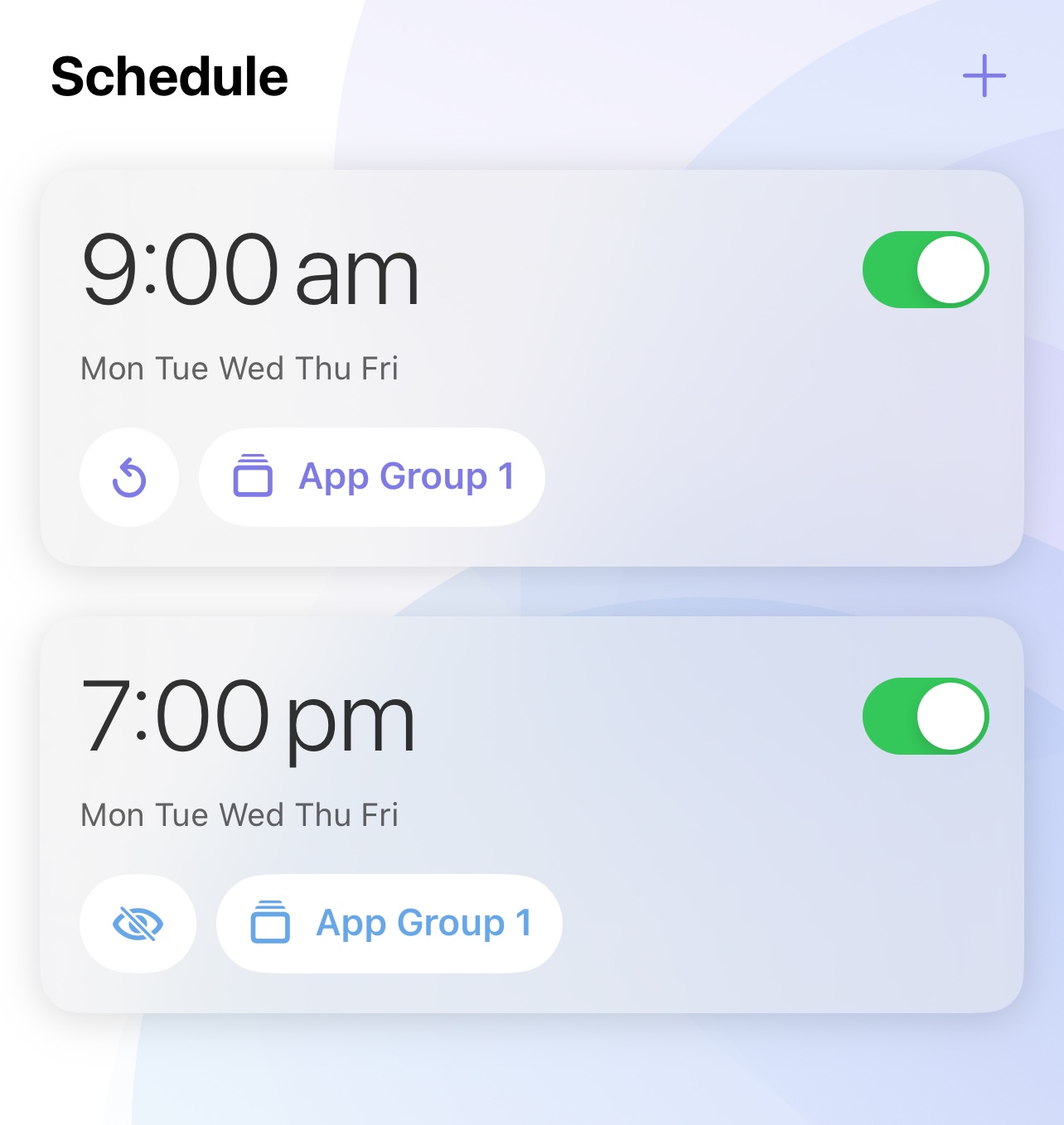
Cape支援新增最多12個行程(需要 Cape Pro),更多實用的設定方法等待你去發現。
打開 Cape,進入「行程」分頁,點選「新建行程」。

點選「選擇應用程式」來選擇一個已建立的群組來套用行程。
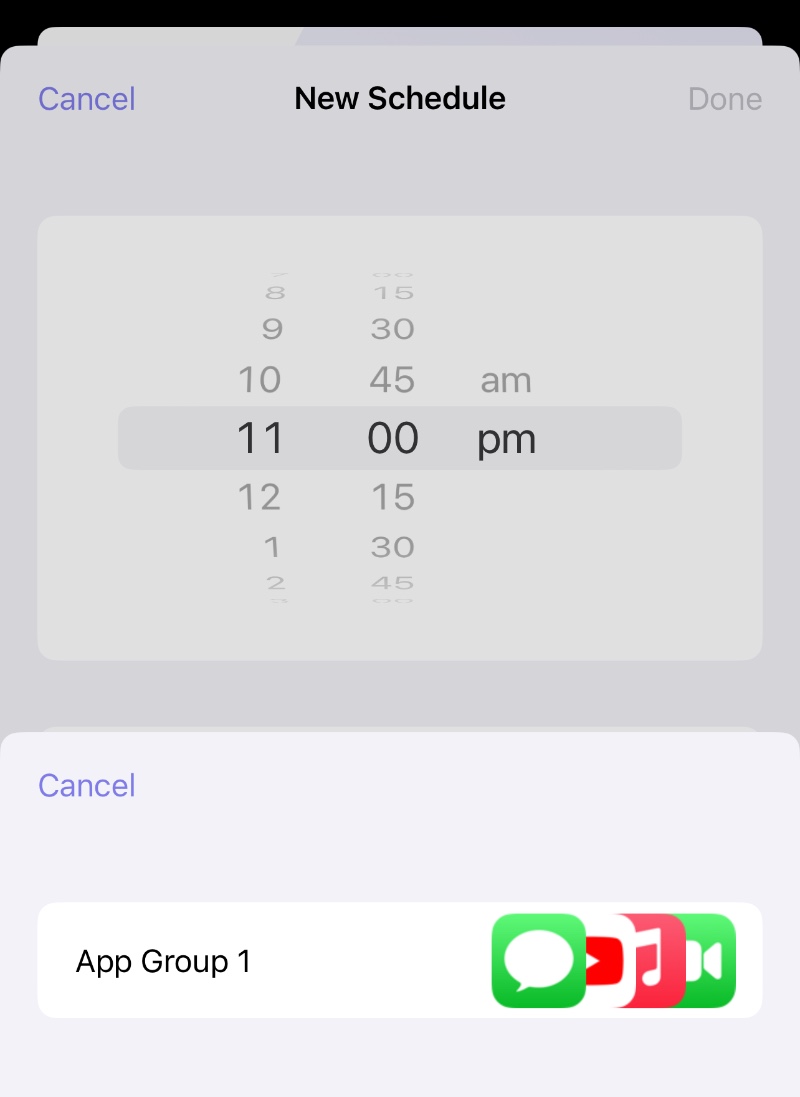
然後設定其他設定:時間、星期幾、模式(隱藏、阻止或恢復)。
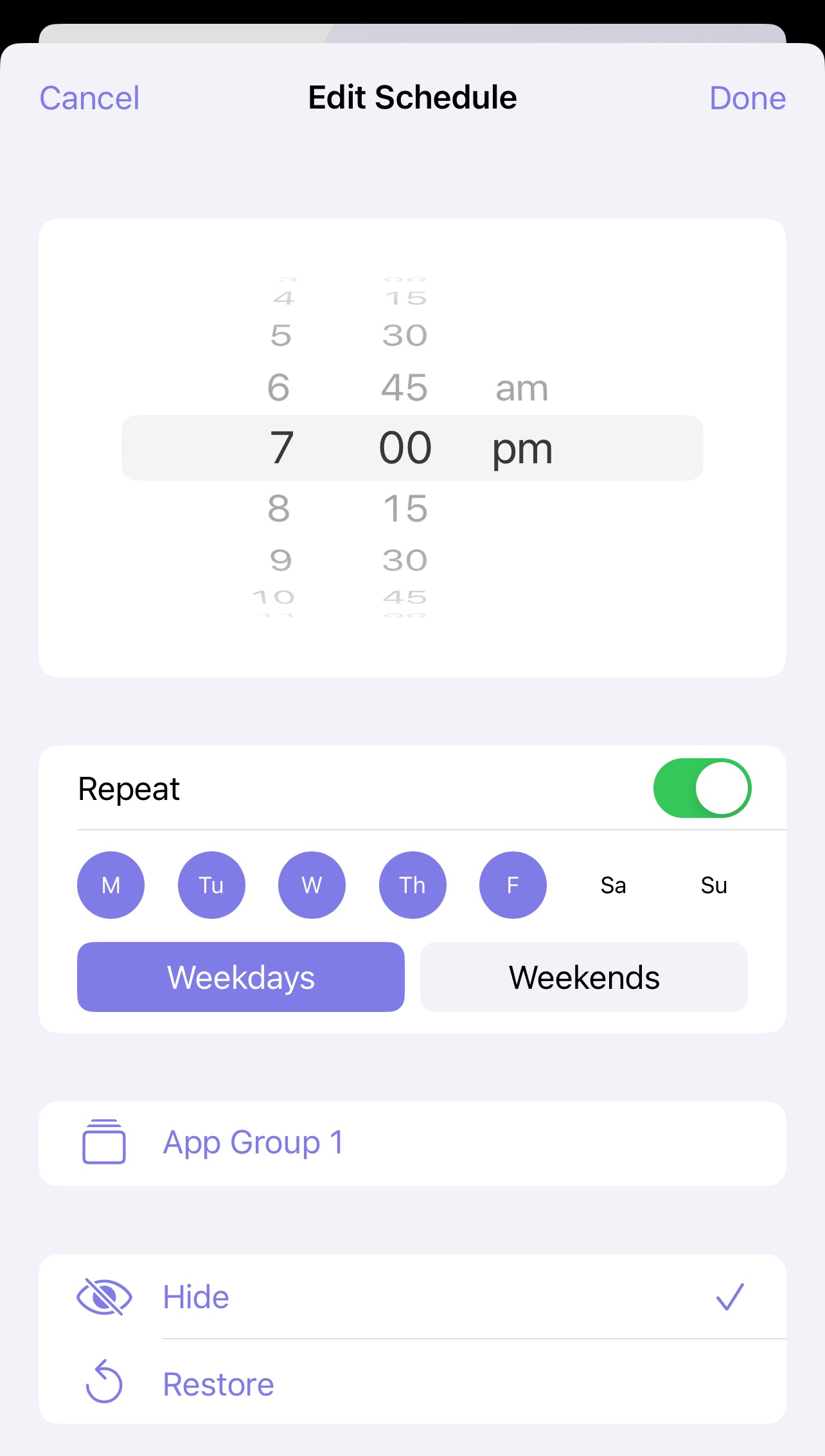
有時行程可以組合使用,如下面的示例所示:週一到週五晚上「應用程式群組1」中的應用程式將被隱藏,週一到週五早上恢復。
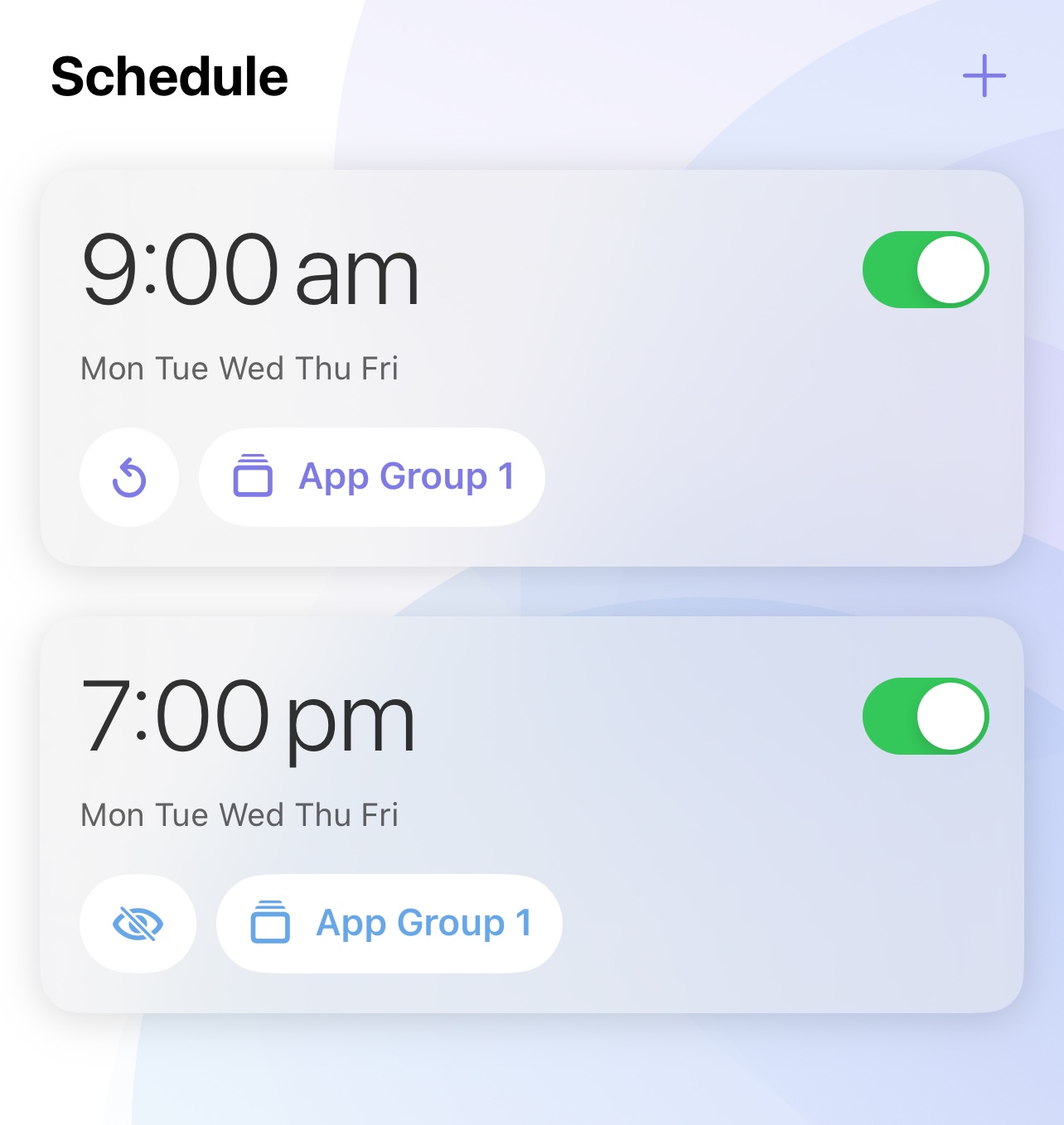
Cape支援新增最多12個行程(需要 Cape Pro),更多實用的設定方法等待你去發現。